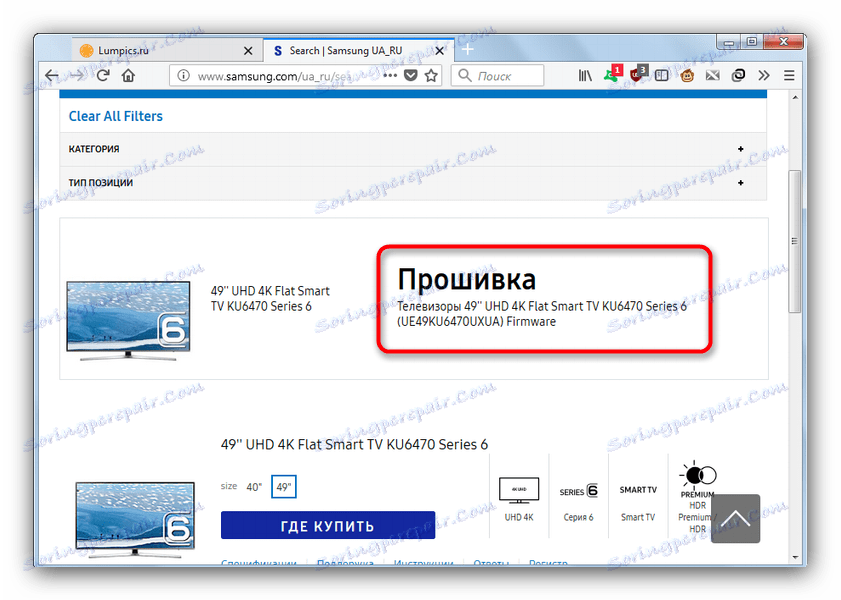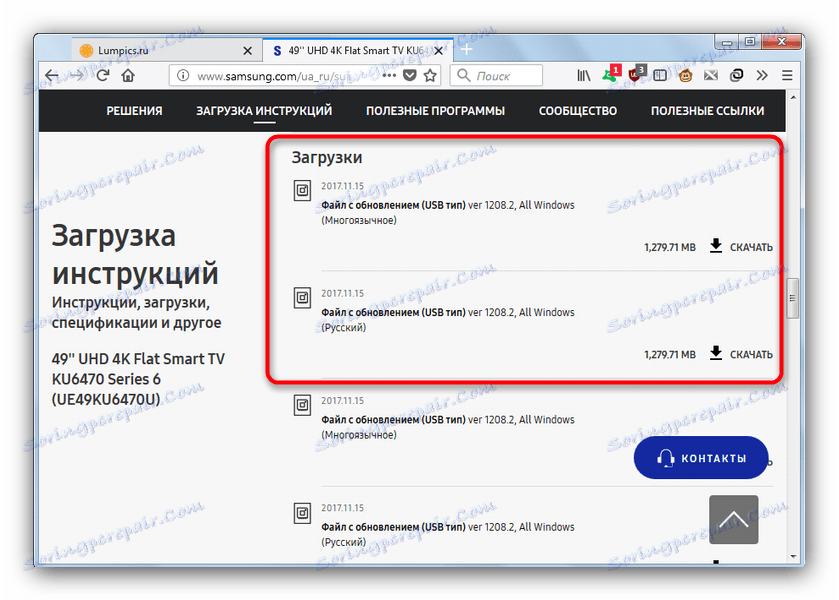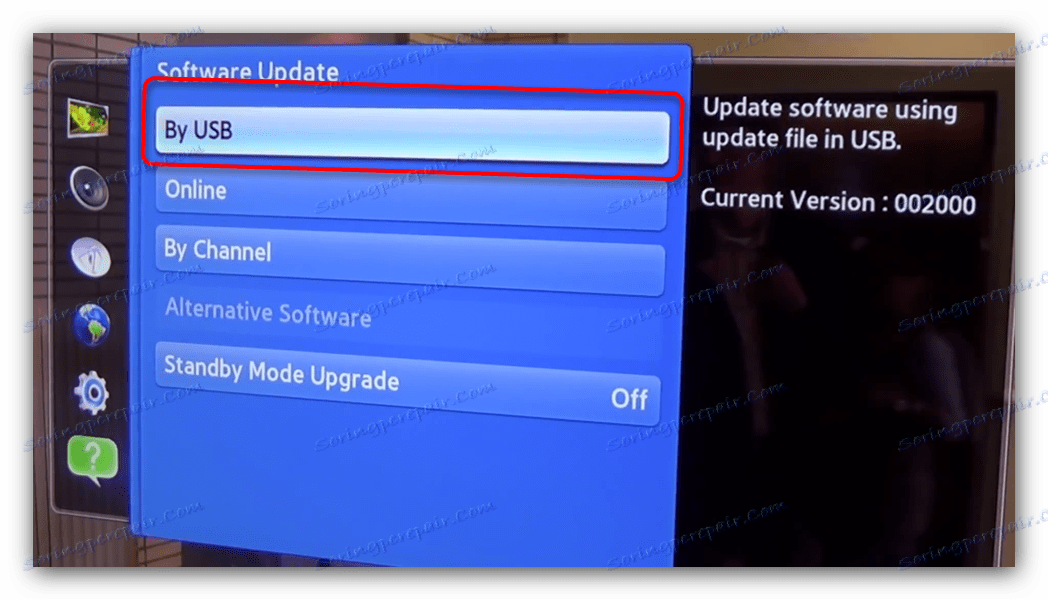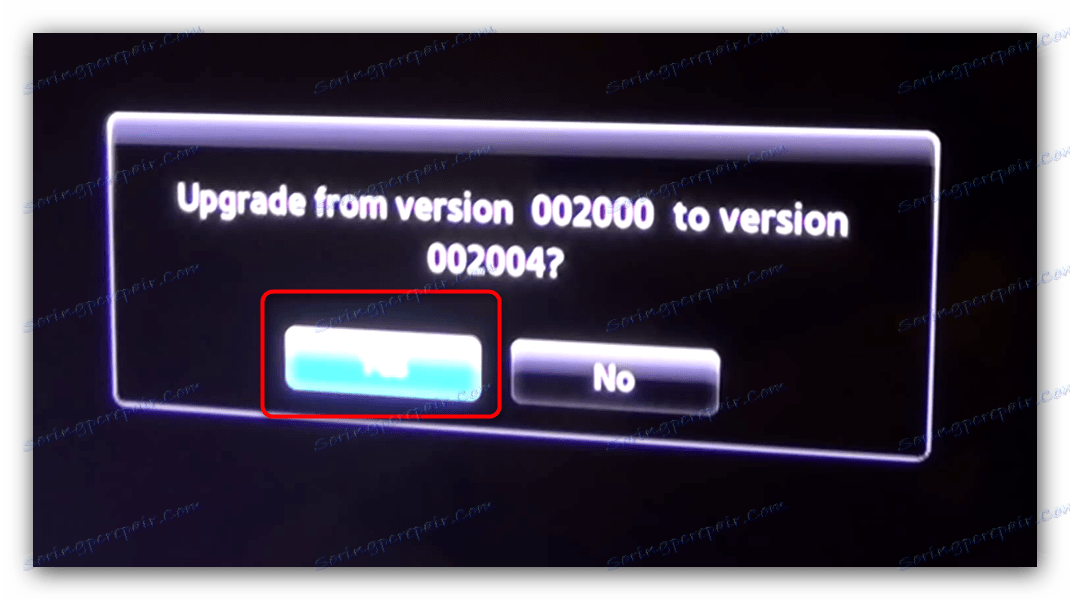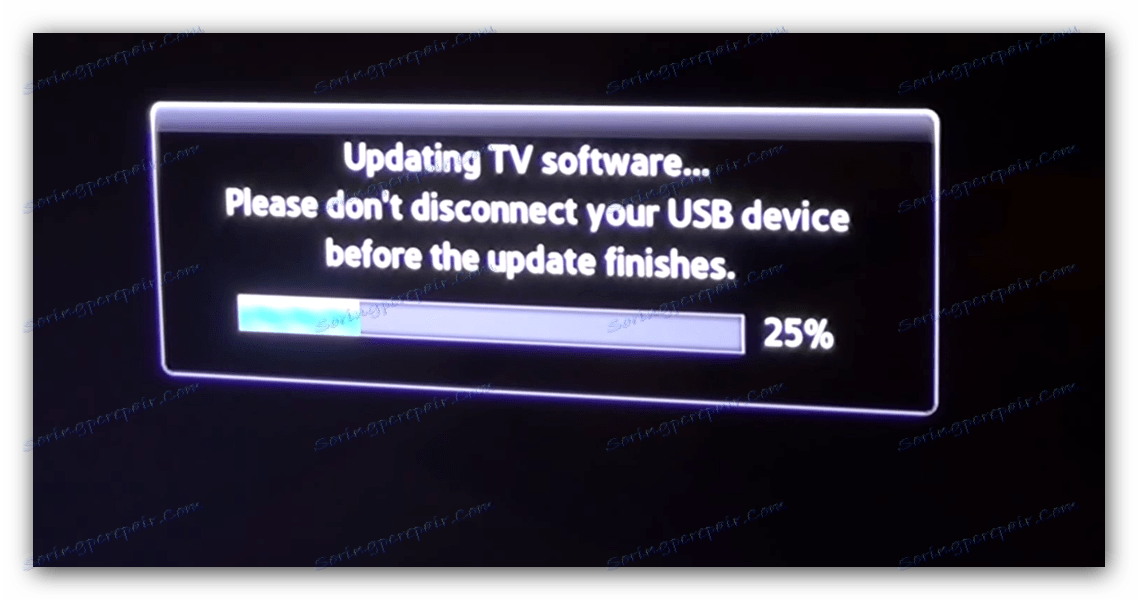نقوم بتحديث تلفزيون Samsung باستخدام محرك أقراص فلاش
أصبحت سامسونج واحدة من أولى الشركات التي أطلقت التلفزيون الذكي في الأسواق - التلفزيونات المزودة بميزات إضافية. وتشمل هذه مشاهدة الأفلام أو مقاطع الفيديو من محركات أقراص USB ، وإطلاق التطبيقات ، والاتصال بالإنترنت والمزيد. بالطبع ، داخل أجهزة التلفاز هذه يوجد نظام التشغيل الخاص به ومجموعة من البرامج اللازمة للتشغيل الصحيح. اليوم سنخبرك بكيفية تحديثه باستخدام محرك أقراص فلاش.
تحديث برنامج تلفزيون سامسونج من محرك أقراص فلاش USB
إجراء ترقية البرامج الثابتة ليس مشكلة كبيرة.
- أولا تحتاج إلى زيارة موقع سامسونج . ابحث عن كتلة محرك بحث عليها واكتب رقم طراز التلفزيون داخله.
- سيتم فتح صفحة دعم الجهاز. انقر على الرابط تحت كلمة "البرامج الثابتة" .
![حدد البرامج الثابتة TV سامسونج للترقية من محرك أقراص محمول]()
ثم انقر فوق "تنزيل التعليمات" . - انتقل لأسفل قليلا والعثور على كتلة "التنزيلات" .
![خيارات البرامج الثابتة TV سامسونج للترقية من محركات أقراص فلاش]()
هناك نوعان من حزم الخدمة - الروسية ومتعددة اللغات. لا شيء ، باستثناء مجموعة من اللغات المتاحة ، فهي لا تختلف ، لكننا نوصيك بتنزيل الروسية من أجل تجنب المشاكل. انقر فوق الرمز المقابل بجوار اسم البرنامج الثابت المحدد وابدأ تنزيل الملف القابل للتنفيذ. - أثناء تحميل البرنامج ، قم بإعداد محرك الأقراص المحمول. يجب أن تستوفي المتطلبات التالية:
- سعة لا تقل عن 4 جيجابايت ؛
- تنسيق نظام الملفات - FAT32.
- تعمل بكامل طاقتها.
انظر أيضا:
مقارنة بين محركات أقراص أنظمة الملفات
دليل للتحقق من أداء محرك أقراص فلاش - عند تنزيل ملف التحديث ، قم بتشغيله. سيتم فتح نافذة أرشيف ذاتي الاستخراج. على مسار تفريغ ، حدد محرك أقراص فلاش الخاص بك.
![قم بتنزيل الملفات للبرامج الثابتة Samsung TV على محرك أقراص محمول للتحديث]()
كن حذرا للغاية - يجب أن تكون ملفات البرامج الثابتة موجودة في الدليل الجذر لمحرك الأقراص المحمول ولا شيء غير ذلك!
بعد التحقق من كل شيء مرة أخرى ، انقر فوق "استخراج" .
- عندما يتم فك حزم الملفات ، افصل محرك أقراص USB المحمول من الكمبيوتر ، تأكد من المرور عبر عنصر "إزالة بأمان" .
- اذهب إلى التلفزيون. قم بتوصيل محرك الأقراص بالبرامج الثابتة إلى الموصل الحر. ثم تحتاج إلى الذهاب إلى قائمة التلفزيون الخاص بك ، يمكنك القيام بذلك من لوحة التحكم عن طريق الضغط على الأزرار المناسبة:
- "القائمة" (أحدث طرازات وسلسلة من 2015) ؛
- "الصفحة الرئيسية" - "إعدادات" (نماذج 2016) ؛
- "لوحة المفاتيح" - "القائمة" (الإصدار التلفزيوني 2014) ؛
- "المزيد" - "القائمة" (تلفزيونات 2013).
- في القائمة ، حدد عناصر "الدعم" - "تحديث البرنامج" ( "الدعم" - "تحديث البرنامج" ).
![أدخل القائمة - دعم تلفزيون Samsung للتحديث من محركات أقراص فلاش]()
إذا كان الخيار الأخير غير نشط ، فيجب الخروج من القائمة وإيقاف تشغيل التلفزيون لمدة 5 دقائق ثم إعادة المحاولة. - اختر " بواسطة USB" .
![اختر في قائمة دعم التحديث من محرك أقراص فلاش Samsung TV]()
تحقق من محرك الأقراص. إذا لم يحدث أي شيء آخر في غضون 5 دقائق - على الأرجح ، لا يمكن للتليفزيون التعرف على محرك الأقراص المتصل. في هذه الحالة ، قم بزيارة المقالة أدناه - طرق التعامل مع المشكلة عالمية.
مزيد من التفاصيل: ما يجب القيام به إذا كان التلفزيون لا يرى محرك أقراص فلاش
- إذا تم تحديد محرك أقراص فلاش بشكل صحيح ، ستبدأ عملية البحث عن ملفات البرامج الثابتة. بعد فترة ، سترى رسالة تطلب منك بدء التحديث.
![تأكيد التحديث من محرك فلاش سامسونج]()
تعني رسالة الخطأ أنك كتبت البرنامج الثابت بشكل غير صحيح إلى محرك الأقراص. اخرج من القائمة وافصل محرك أقراص USB المحمول ، ثم قم بتنزيل حزمة التحديث المطلوبة مرة أخرى وأعد كتابتها إلى جهاز التخزين. - بالنقر فوق "تحديث" ، ستبدأ عملية تثبيت برنامج جديد على التلفزيون.
![عملية التحديث من محرك فلاش سامسونج]()
تحذير: حتى نهاية العملية ، لا تقم بإزالة محرك أقراص USB ولا تقم بإيقاف تشغيل التلفزيون ، وإلا فأنت تخاطر بـ "إلغاء" جهازك!
- عند تثبيت البرنامج ، سيتم إعادة تشغيل التلفزيون وسيكون جاهزًا للاستخدام مرة أخرى.
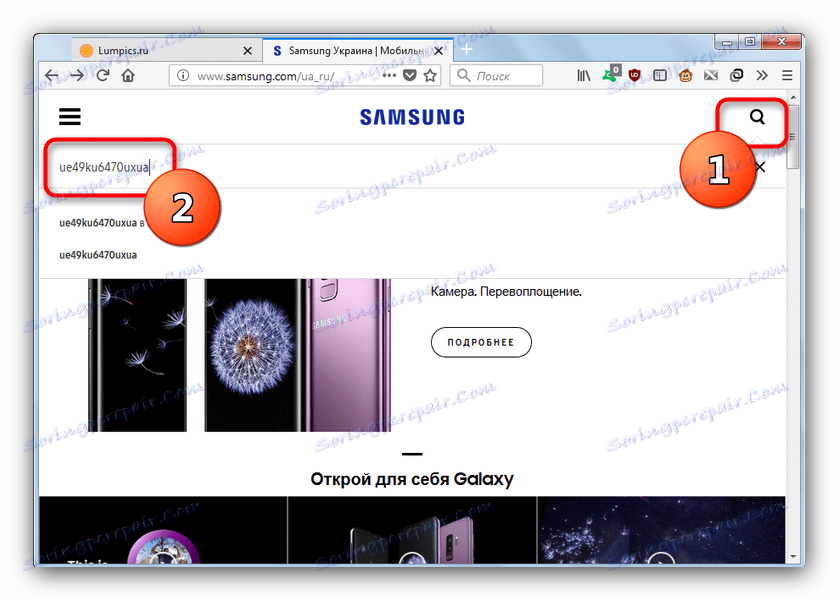
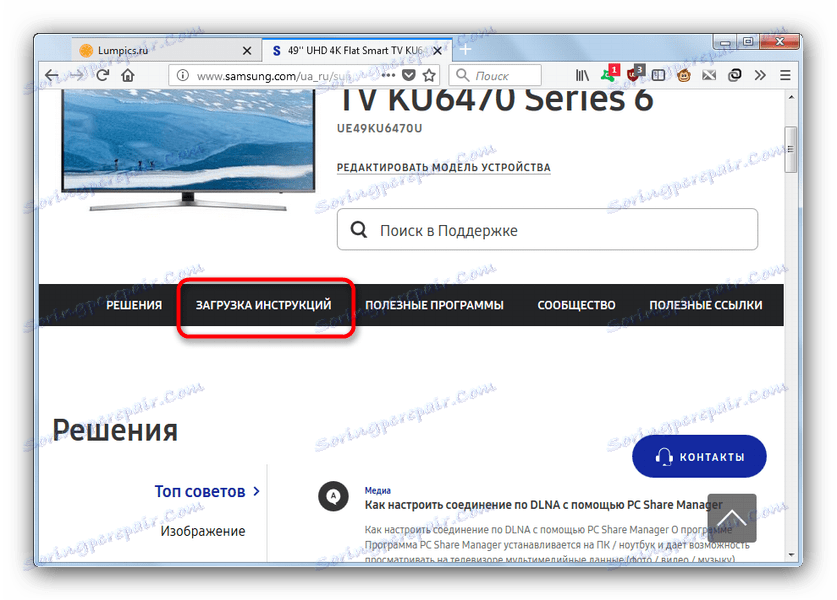
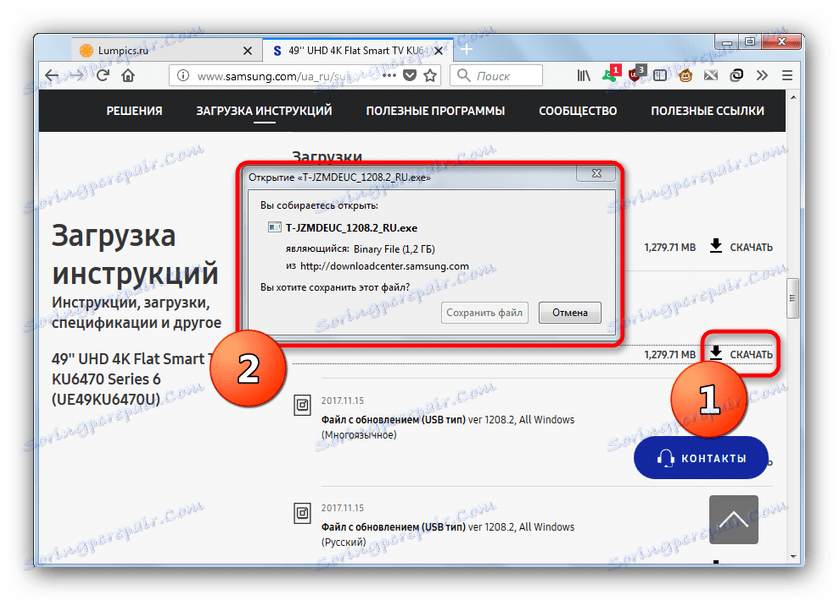

ونتيجة لذلك ، نلاحظ - اتباع التعليمات المذكورة أعلاه بدقة ، يمكنك بسهولة تحديث البرامج الثابتة على التلفزيون في المستقبل.